Googles populära sökningar kan vara distraherande. Den här handledningen visar dig hur du tar bort populära sökningar i både Google Sök och Google-appen på stationära och mobila enheter.
När du startar Google Sök i din webbläsare eller öppnar Google-appen ser du omedelbart de mest populära sökningarna och sökförslagen för din region under sökrutan. De kan handla om vad som helst – kändisskvaller, sport, politik, you name it. Google kallar dem “trending sökningar.”
Innehållsförteckning

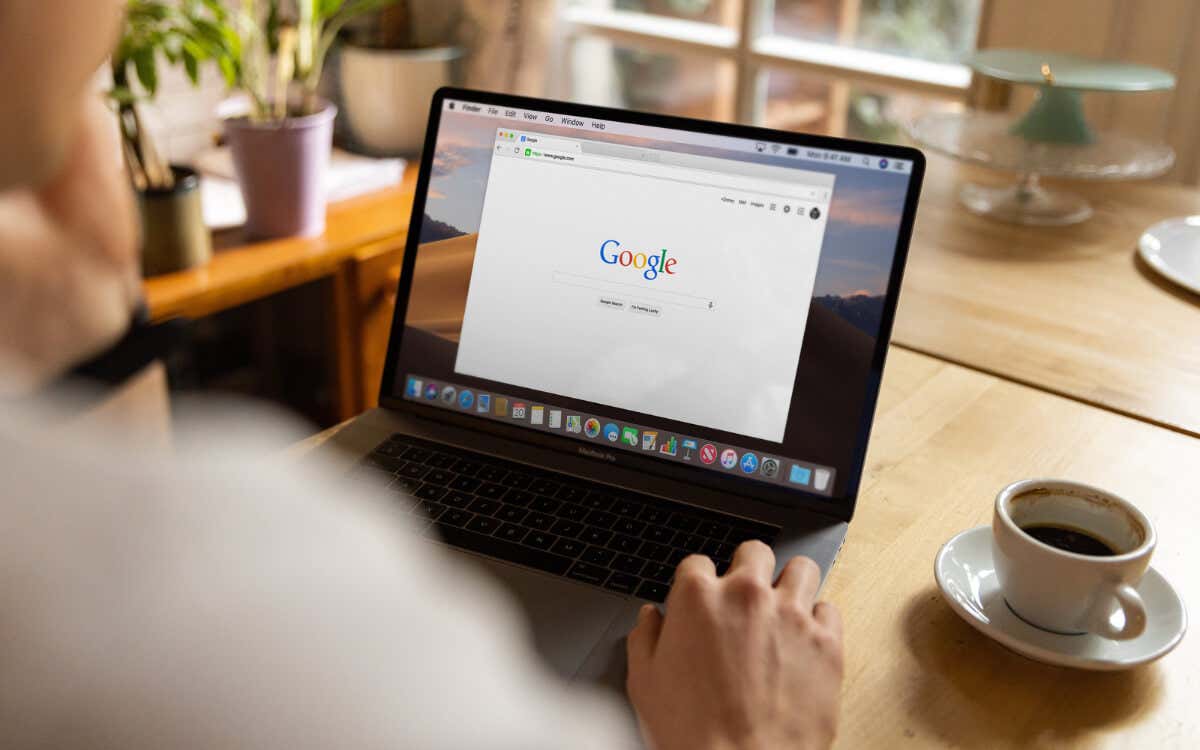
Kan du inaktivera populära sökningar på Google?
Det säger sig självt, men Googles populära sökningar kan lätt få dig att tappa koncentrationen. Om du upptäcker att du blir av med dem när du använder Google Sök eller Google-appen kan du drastiskt förbättra ditt fokus genom att stänga av dem.
Lyckligtvis är allt du behöver göra att ange att du inte vill se populära sökningar i dina Google-inställningar. Om du använder ett Google-konto synkroniseras dina ändringar mellan enheter. Om inte måste du upprepa processen på varje enhet du äger.
Stäng av Googles populära sökningar i Google Sök
Om du använder Google Sök i Google Chrome eller någon annan webbläsare på en stationär eller mobil enhet kan du inaktivera populära sökningar via Googles sökinställningar. Processen skiljer sig något mellan stationära och mobila webbläsare.
Ta bort populära sökningar i Google på stationära webbläsare
- Besök Google.com på din PC, Mac eller Chromebook.
- Välj Inställningar i det nedre högra hörnet på webbsidan.
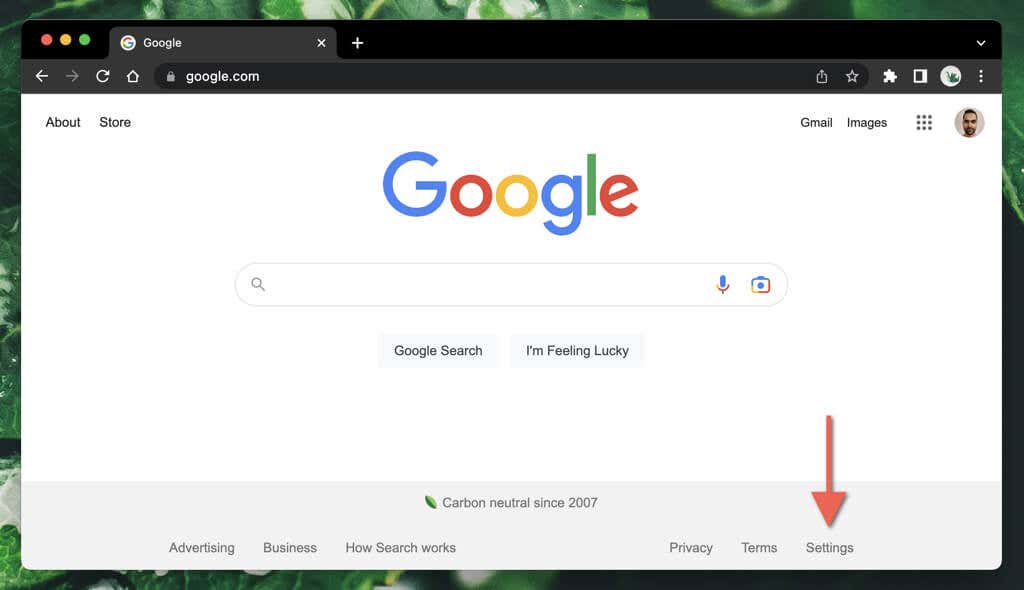
- Välj Sökinställningar på popup-menyn.
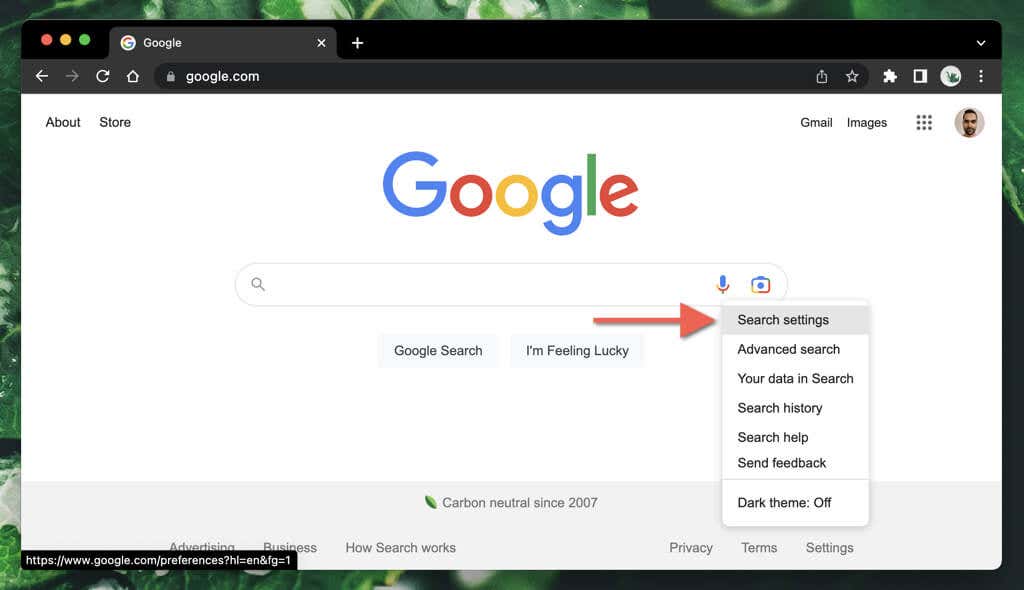
- < li>Bläddra ned till avsnittet Komplettera automatiskt med populära sökningar.
- Välj alternativknappen bredvid Visa inte populära sökningar.
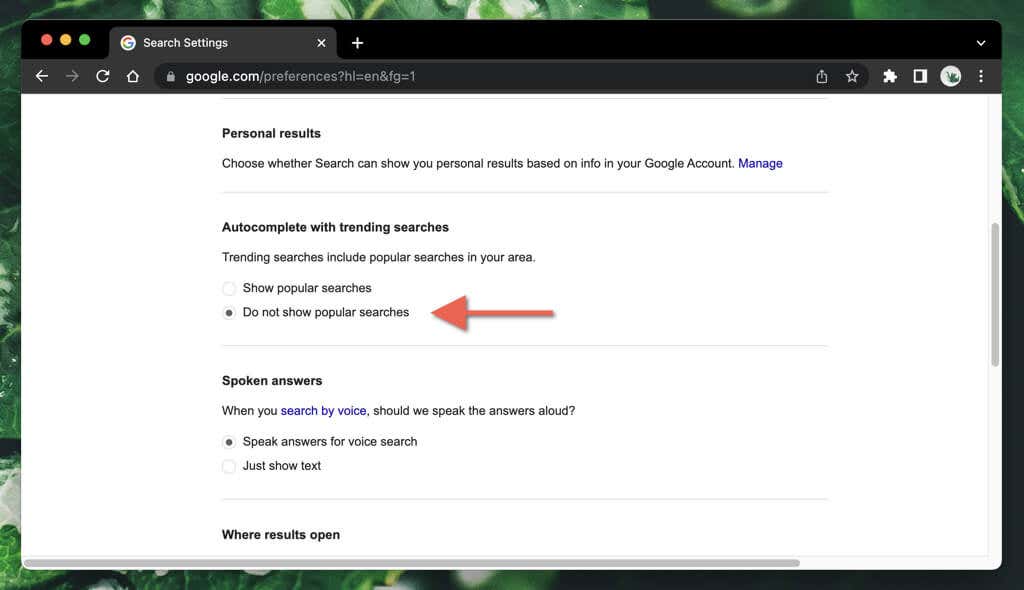
- Välj Spara.
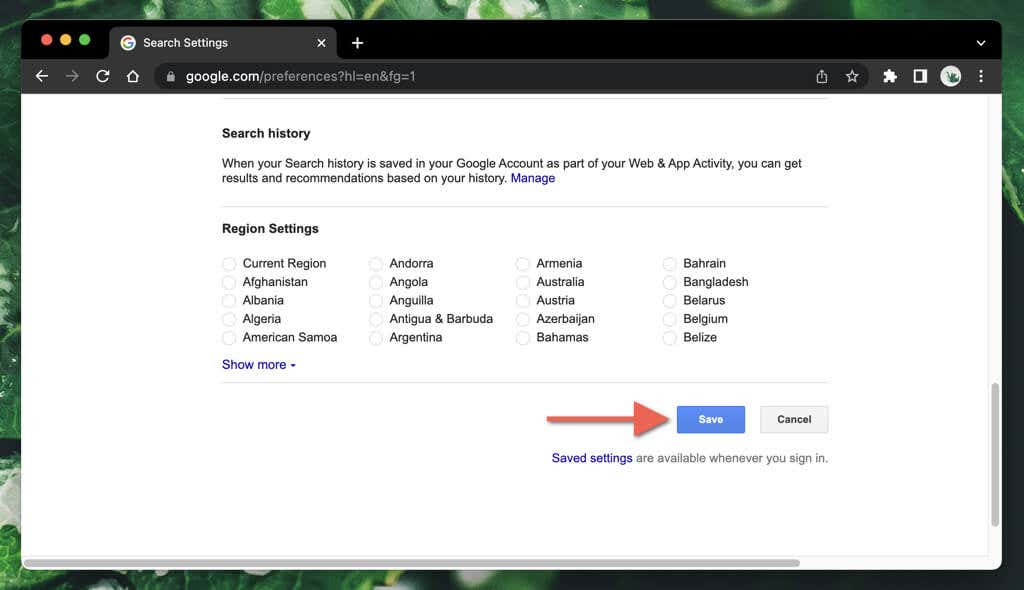
- < li>Välj OK på “Dina inställningar har sparats” dyka upp. Du omdirigeras automatiskt till startsidan för Google Sök.
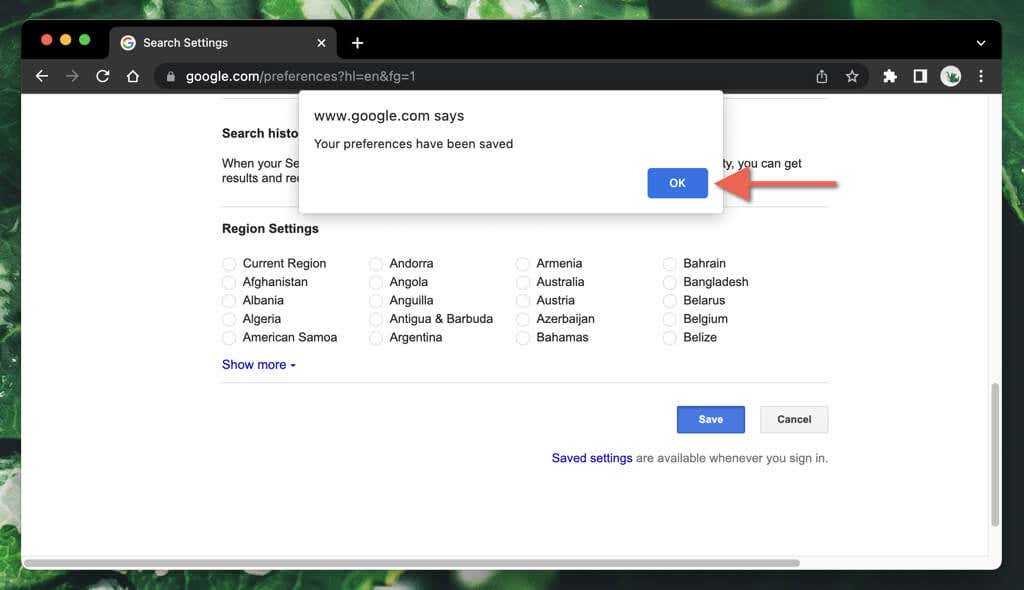
Obs: Om du utför stegen ovan i ett privat webbläsarfönster (t.ex. inkognitoläge i webbläsaren Google Chrome), sparas inte dina ändringar när du avslutar surfsessionen.
Stäng av populära sökningar i Google på mobila webbläsare
- Läs in startsidan för Googles sökmotor.
- Välj ikonen Mer (tre staplade linjer) i det övre vänstra hörnet av skärmen och tryck på Inställningar.
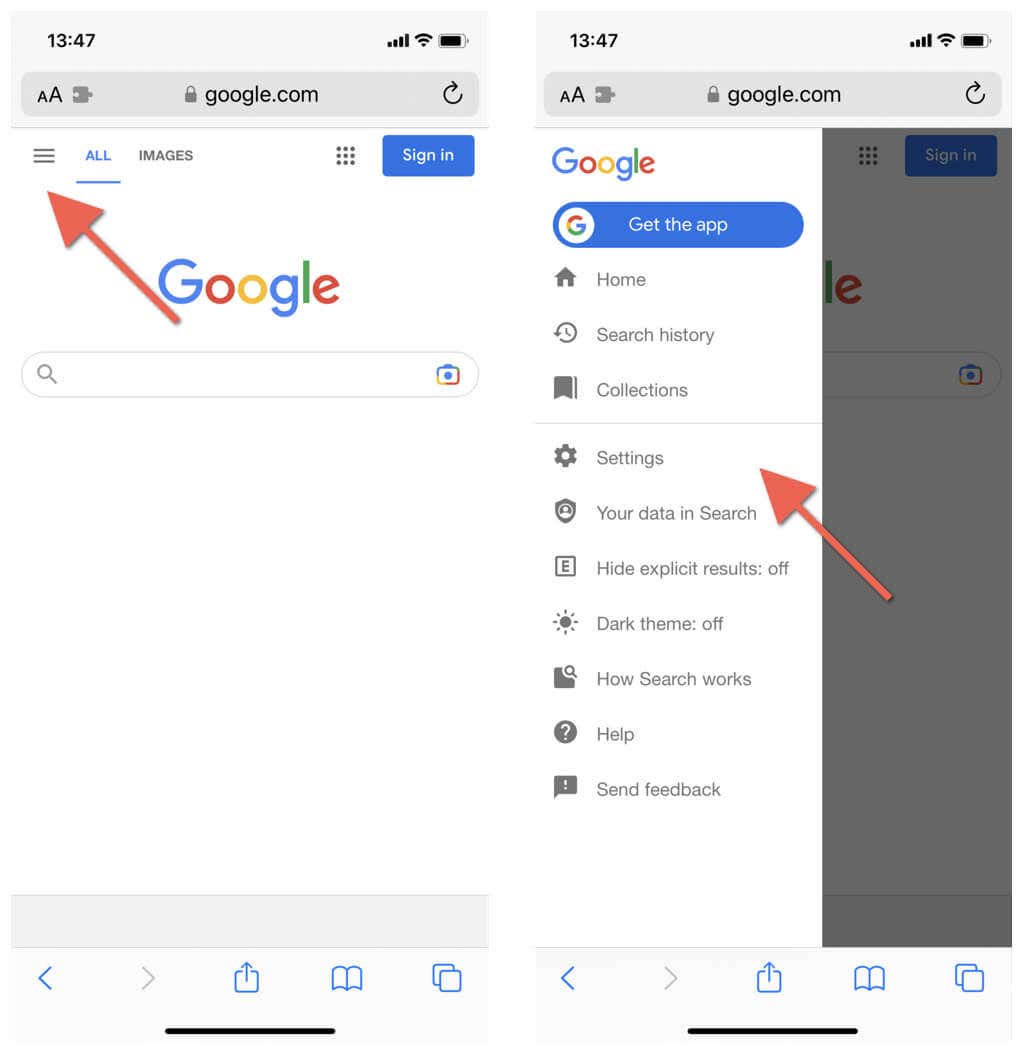
Obs: I Samsungs webbläsare och Firefox för Android trycker du på alternativet Inställningar längst ned på skärmen.
- Bläddra ner på skärmen till avsnittet Komplettera automatiskt med populära sökningar.
- Tryck på alternativknappen bredvid Visa inte populära sökningar.
- Välj Spara och tryck på Stäng på “Dina inställningar har sparats” dyka upp.
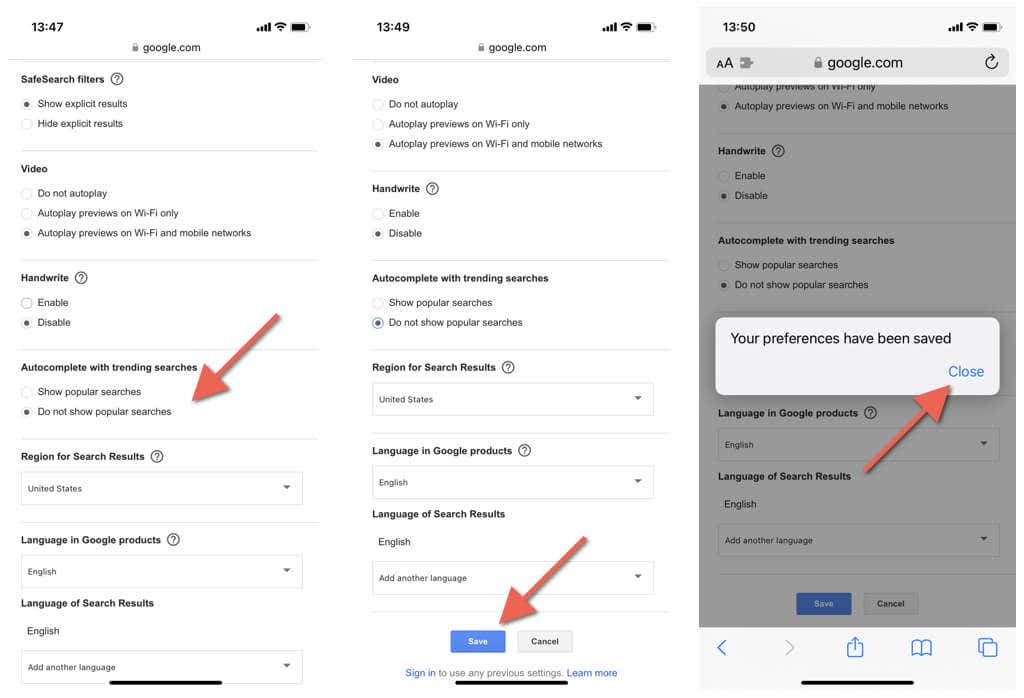
Ta bort populära sökningar i Google-appen för Android
Om du använder Google-appen på en Android, iPhone eller iPad kan du inaktivera Googles populära sökningar genom att dyka in på skärmen Inställningar. Proceduren varierar mellan plattformarna.
Inaktivera populära sökningar i Google Search App för Android-telefoner
- Öppna Google App.
- Tryck på din profilbild eller initialer uppe till höger i sökfältet.
- Knacka på Inställningar.
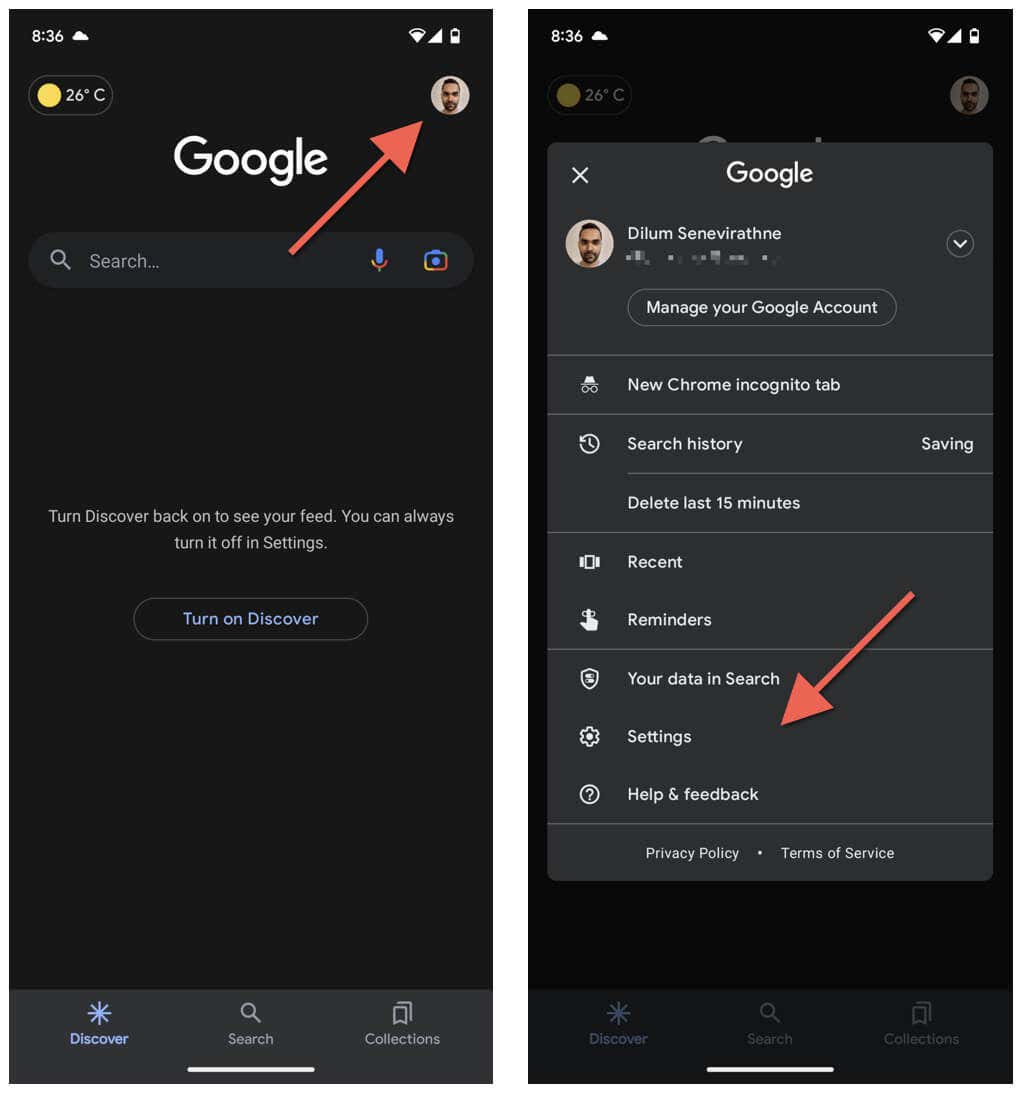
- Välj inställningar för Autoslutförande.
- Inaktivera reglaget bredvid Autoslutförande med populära sökningar.
Knacka på kategorin Allmänt.
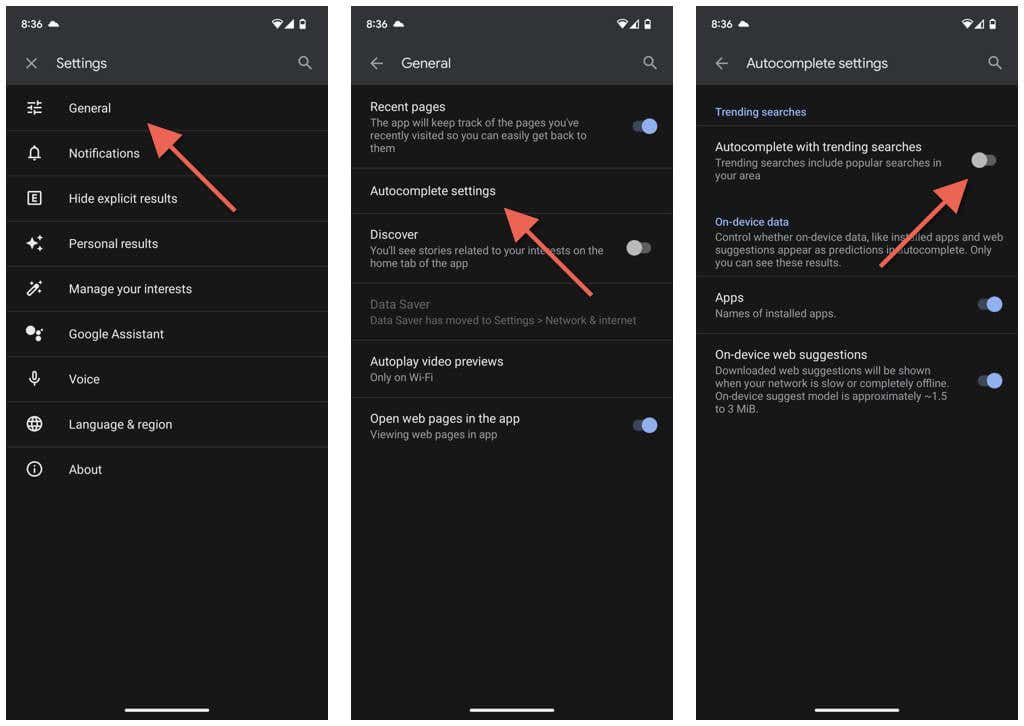
- >< li>Avsluta Google App's Settings-skärm.
Inaktivera populära sökningar i Google App för Apple iOS och iPad
- Öppna Google App.
- Knacka på ditt profilporträtt eller initialer i det övre högra hörnet av skärmen.
- Knacka på Inställningar.
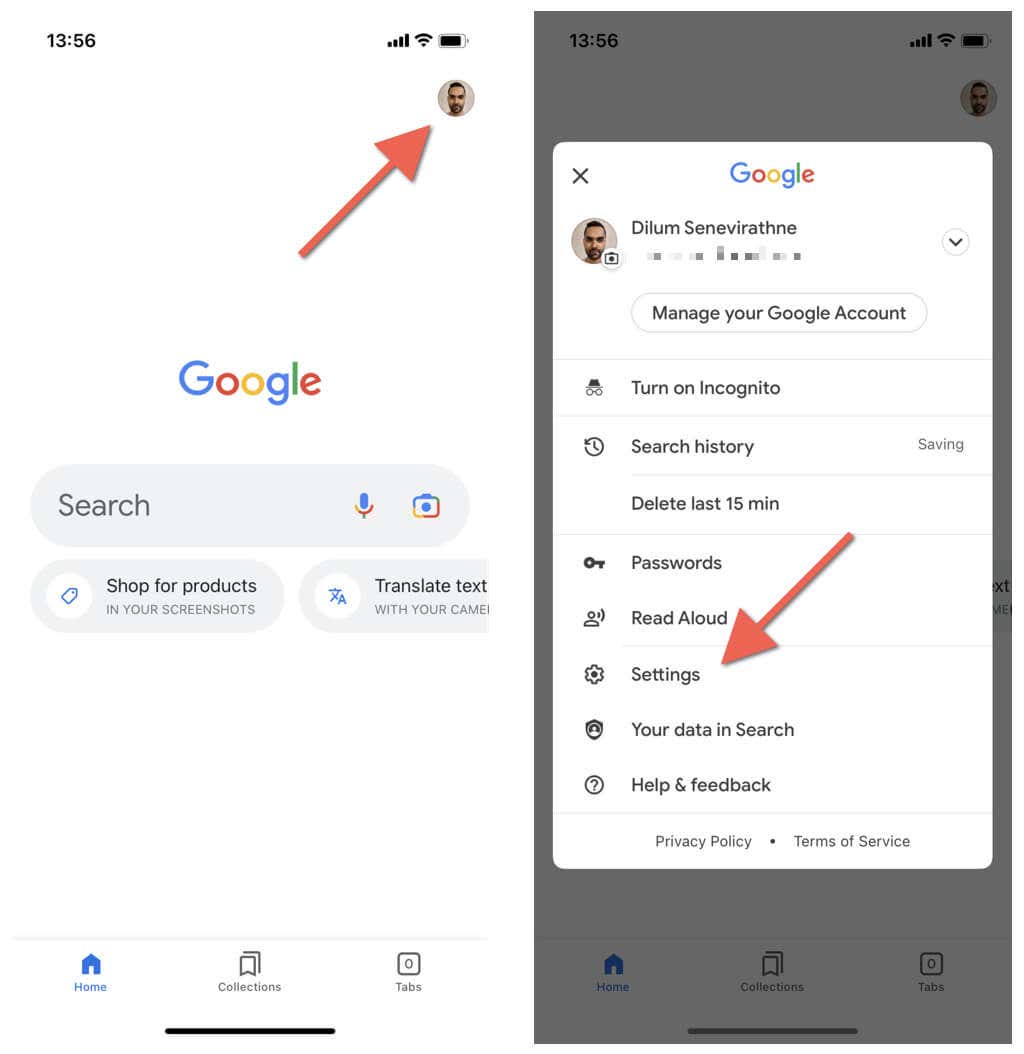
- >< li>Knacka på Allmänt.
- Inaktivera alternativet Autoslutförande med populära sökningar.

- >< li>Avsluta inställningspanelen för Google App.
Minska antalet onödiga distraktioner
Om det inte är avgörande att veta vad som händer i din region (om du till exempel bor i en område med hårt väder eller ett instabilt politiskt klimat), är det bäst att stänga av dem på din stationära eller mobila enhet. Du kanske också vill lära dig hur du rensar din sökhistorik från alla populära sökningar som du har besökt härnäst.

